- Conviértete en un maestro del resaltado
- Activar el modo de resaltado
- 1. Primaria – Acceso directo al modo de resaltado (`)
- Secundaria – Acceso directo de respaldo (CTRL+SHIFT+L)
- Botón de encendido/apagado – Haga clic en el «Icono Liner»
- Resaltar texto
- Cambie los colores
- Borrar resaltado
- Comentarios de resaltados
- Notificación de sugerencia del teclado
- Ocultar la notificación de sugerencia de teclado
- Notificación de modo de resaltado
- Compartir páginas resaltadas
- Oculta el Modo Resaltado
- Página web de Liner
- Menú Rápido de Destacados
- Mover lo más destacado a la carpeta
- Página de configuración de la cuenta
Conviértete en un maestro del resaltado
LINER te ayuda a resaltar texto en internet. Resalte y guarde fácilmente frases en Internet, destaque las frases importantes de los artículos o resuma el contenido resaltando las frases clave. Resalte mientras lee con LINER. Incluso puedes compartir las páginas resaltadas con tus amigos. Tus amigos pueden leer tus resaltados, incluso si no tienen LINER instalado.
Activar el modo de resaltado
Hay tres maneras de activar el modo de resaltado.
1. Primaria – Acceso directo al modo de resaltado (`)
Pulse la tecla (`) del teclado (debajo de la tecla «ESC», junto a la tecla «1», encima de la tecla «TAB»).

Secundaria – Acceso directo de respaldo (CTRL+SHIFT+L)
Pulse la tecla (SHIFT+CTRL+L) del teclado.

Botón de encendido/apagado – Haga clic en el «Icono Liner»
El icono Liner se encuentra en la esquina superior derecha del navegador web Chrome.
- Haga clic una vez para activar el modo de resaltado (el icono se volverá brillante).
- Haga clic una vez más para desactivar el modo de resaltado (el icono se volverá oscuro).


Resaltar texto
- Activar el modo de resaltado.
- Seleccione/arrastrar el texto que desea resaltar.
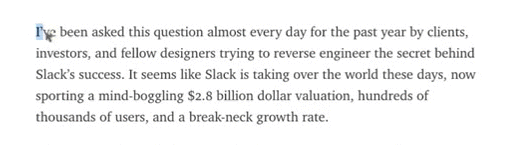
Cambie los colores
- Haga clic en el resaltado, para abrir la «Caja de herramientas de resaltado».
- Seleccione el color de resaltado que desea utilizar.
- El amarillo es un color libre. El rojo, el azul, el menta, el naranja y el púrpura son colores Premium.
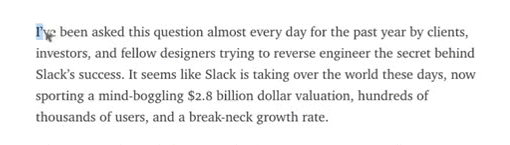
Borrar resaltado
- Haga clic en el resaltado, para abrir la «Caja de herramientas de resaltado».
- Haga clic en el icono «X» para borrar resaltado.
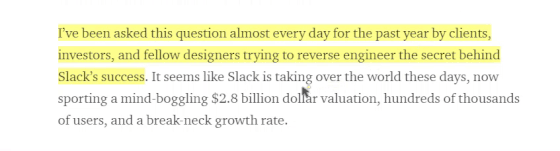
Comentarios de resaltados
- Haga clic en el resaltado, para abrir la «Caja de herramientas de resaltados».
- Haga clic en el menú «Comentario» para añadir comentarios sobre el texto resaltado.
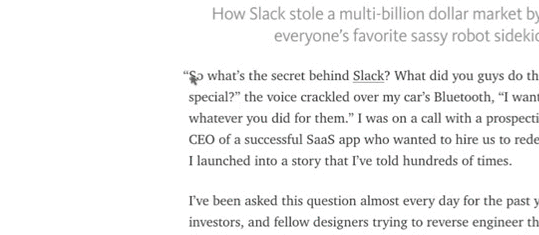

Notificación de sugerencia del teclado
- La notificación de sugerencia del teclado le ayuda a activar el modo de resaltado.

Ocultar la notificación de sugerencia de teclado
- Haga clic en el enlace «No volver a mostrar» para ocultar la notificación de sugerencia de teclado.


Notificación de modo de resaltado
- La notificación de modo de resaltado muestra cuántos «Resaltados» y «Comentarios» has hecho.
- Haga clic en el «Logotipo de Liner» para ir a la «Página de inicio de Liner Web».

Compartir páginas resaltadas
- Activar el modo de resaltado.
- Copiar el enlace haciendo clic en el icono «Enlace».
- Comparte el enlace copiado a través de Facebook, Twitter o correo electrónico.

Oculta el Modo Resaltado
- Haz clic en el icono «Engranaje» para ocultar la notificación del Modo Resaltado.



Página web de Liner
- Añade una estrella a «Favoritos» de tus mejores mechas.
- Organiza tus destacados en «Carpetas» (Archivo, Fitness, Bolsillo).
- Elimina fácilmente los destacados con un solo clic (Papelera).

Menú Rápido de Destacados
- Favorito: Gestiona tus destacados por separado.
- Privado/Público: Haz que tus destacados estén abiertos al público.
- Compartir: Comparte las páginas destacadas con tus amigos.
- Papelera: Eliminar lo más destacado.
- Guardar en Evernote: Guardar lo más destacado en Evernote.

Mover lo más destacado a la carpeta
- Haz clic en el botón «Edición masiva».
- Seleccione los aspectos destacados que desea mover a las carpetas.
- Haga clic en el botón «Añadir» a la carpeta de su elección.


.

Página de configuración de la cuenta
- Cambia tu «nombre de usuario».
- Importar artículos de «Pocket» a Liner para destacarlos.
- Importar artículos de «Instapaper» a Liner para destacarlos.


¿Aún estás confundido? Envíenos un correo electrónico a: [email protected]